
Zamiast standardowego klienta poczty dla mieszkańców WNP, Microsoft we współpracy z Yandex oferuje wersję systemu operacyjnego ze zintegrowaną wyszukiwarką krajową i klientem poczty e-mail. Jednak większość osób mieszkających w Rosji i krajach WNP korzysta ze zestawu pobranego z serwerów Microsoft, na których brakuje aplikacji Yandex.Mail dla Windows 10, ale istnieje wbudowany klient poczty elektronicznej.
Program obsługuje wprowadzanie i jednoczesne działanie kilku kont różnych dostawców usług (Outlook, Gmail, Yahoo i Exchange). Do pracy ze skrzynkami pocztowymi innych firm potrzebna będzie ich zgodność z protokołem POP3 lub IMAP i muszą one być włączone w ustawieniach konfiguracji poczty. W tym artykule zastanowimy się, jak podłączyć i skonfigurować konto Yandex.Mail w kliencie Windows 10.
Spis treści- Jak skonfigurować pocztę (wstępne przygotowanie)
- Dodaj konto
- Jak usunąć profil
Jak skonfigurować pocztę (wstępne przygotowanie)
Przede wszystkim zadbamy o nieprzerwane dostarczanie listów i możliwość dostępu do twoich skrzynek pocztowych z różnych urządzeń, ponieważ wiadomości będą przechowywane nie tylko na komputerze, ale także na serwerze. Bez tego co najmniej nowe wiadomości nie będą przychodzić, ale najprawdopodobniej klient poczty nie otrzyma pozwolenia na pracę ze skrzynką pocztową.
1. Przejdź do ustawień Yandex: kliknij koło zębate w prawym górnym rogu przeglądarki, będąc na stronie Yandex.Mail, a następnie kliknij link „Wszystkie ustawienia”.

2. Przejdź na dół strony i przejdź do sekcji „Programy pocztowe”.
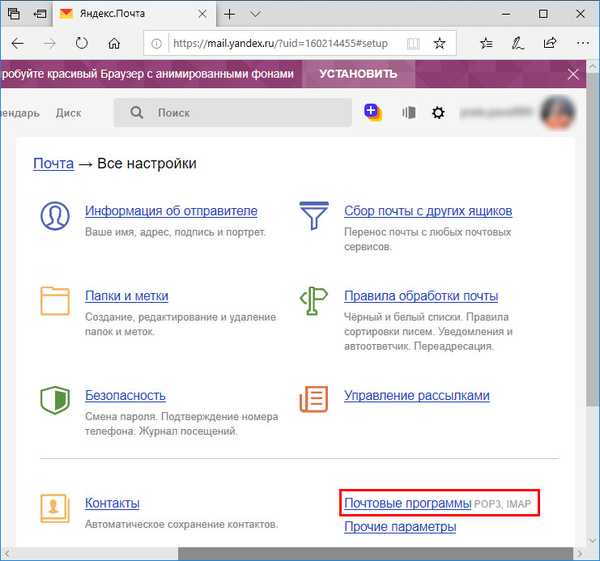
3. Aktywuj obie opcje „Z serwera imap.yandex.ru ...”, zaznacz, do których folderów program uzyska dostęp:
- Skrzynka odbiorcza
- Wysłano
- Spamowanie.
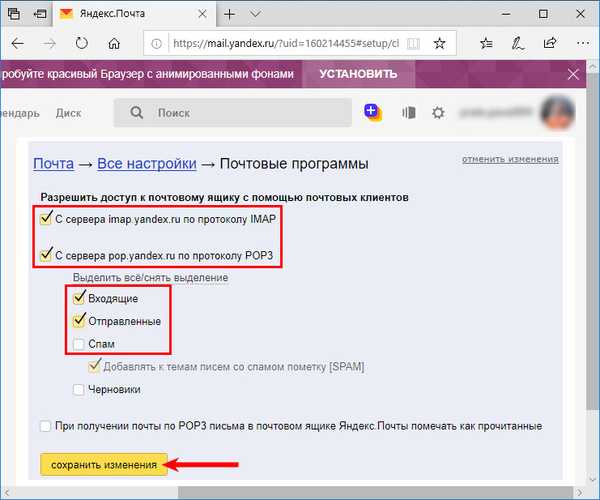
Dodaj konto
1. Uruchom program i kliknij „Rozpocznij” w oknie głównym z powitaniem użytkownika (akcja jest istotna, jeśli uruchamiasz klienta poczty po raz pierwszy).
2. Kliknij przycisk „Opcje” znajdujący się w lewym dolnym rogu, jest wyświetlany jako koło zębate, a następnie w menu, które otwiera się po prawej stronie, kliknij „Zarządzaj kontami”.

3. Kliknij przycisk „Dodaj konto”.
4. Wybierz „Kolejne konto POP, IMAP”.
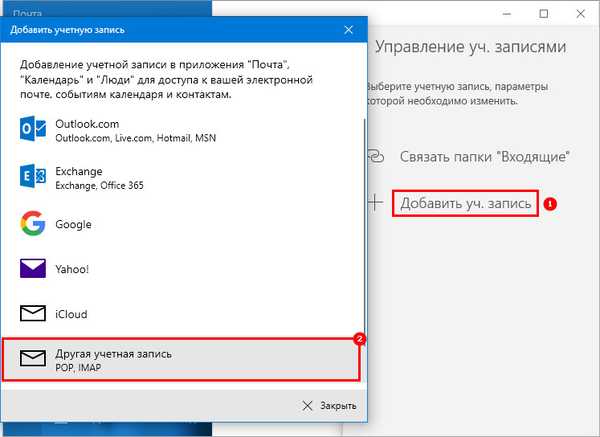
5. Wpisz swój pełny login, określ nazwę, z której wiadomość zostanie wysłana, wprowadź hasło i kliknij „Zaloguj się”, aby przejść do profilu.
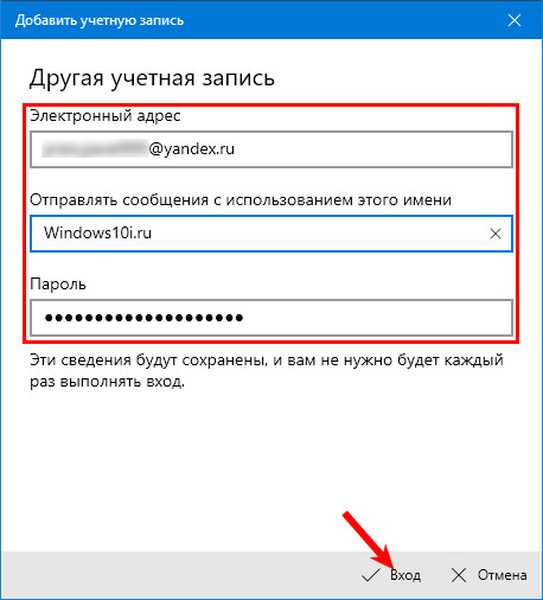
Program automatycznie pobierze wszystkie ustawienia skrzynki pocztowej, chociaż czasami funkcja nie działa: parametry konfiguracji nie są pobierane, a synchronizacja z serwerem oczywiście nie ma miejsca, nic nie jest aktualizowane.
6. W tej sytuacji powtórz procedurę po uprzednim usunięciu profilu (jak to zrobić, przeczytaj następną sekcję), kliknij „Ustawienia zaawansowane”.
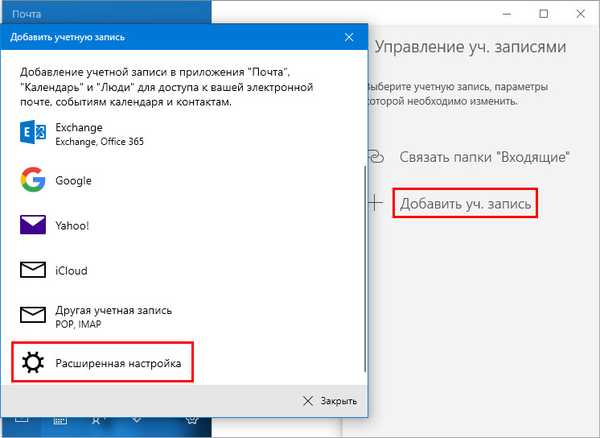
7. Zatrzymaj się na drugiej opcji, ponieważ potrzebujemy zamiennej przeglądarki internetowej do pracy z pocztą e-mail.

8. Wypełnij wszystkie pola w wyświetlonym interfejsie:
- adres do korespondencji;
- nazwa użytkownika - wprowadź adres skrzynki pocztowej;
- hasło ze skrzynki pocztowej;
- nazwa konta - może być dowolna, w ogóle na nic nie wpływa (nie jest to login);
- twoje nazwisko jest adresatem wysłanych wiadomości;
- adres serwera (dla wiadomości przychodzących) - napisz imap.yandex.ru:993;
- typ konta - wybierz IMAP4.
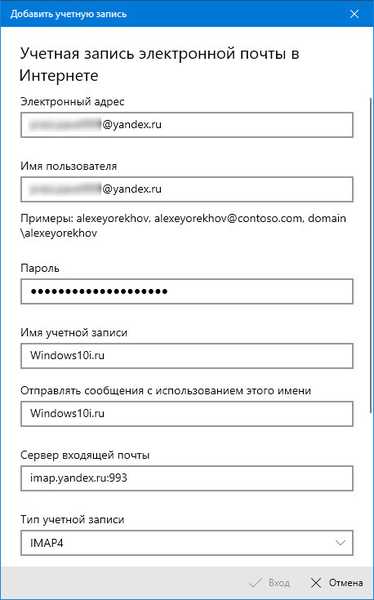
- serwer poczty wychodzącej - smtp.yandex.ru:465;
- dla maksymalnego bezpieczeństwa sprawdź pierwsze 2 opcje;
- w polu „Bezpieczeństwo połączenia” w obu przypadkach wybierz standardowe „SSL”;
- kliknij „Zaloguj się”, aby ustanowić połączenie z serwerem.
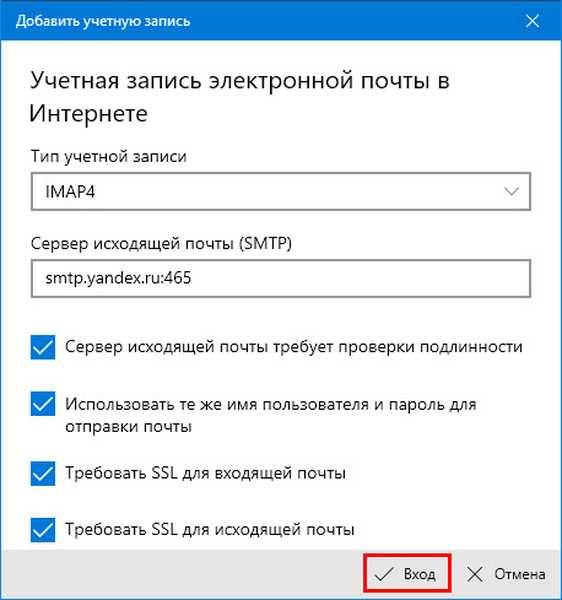
Aby włączyć protokoły POP3, wykonaj następujące kroki:
- Podobnie jak w poprzednim przypadku, przejdź do sekcji ustawień „Programy pocztowe”;
- Aktywuj opcję „Z serwera pop.yandex.ru do ...”;
- Wprowadź adres serwera dla przychodzących liter - pop.yandex.ru, port - 995;
- Adres serwera dla wiadomości wychodzących - smtp.yandex.ru, port - 465;
- Ochrona połączenia SSL dla poczty przychodzącej i wychodzącej;
- Zapisz swoje zmiany..
Zostaną zastosowane przy następnej autoryzacji za pośrednictwem przeglądarki internetowej lub klienta. Dla tego protokołu możesz określić zawartość pól, które chcesz zsynchronizować.
Jak usunąć profil
Pozbycie się niepotrzebnego konta jest łatwe.
1. Wywołaj aplikację „Opcje”.
2. Przejdź do sekcji zarządzania kontem.

3. Pod nazwą konta kliknij etykietę odpowiedzialną za usunięcie konta z tego urządzenia.
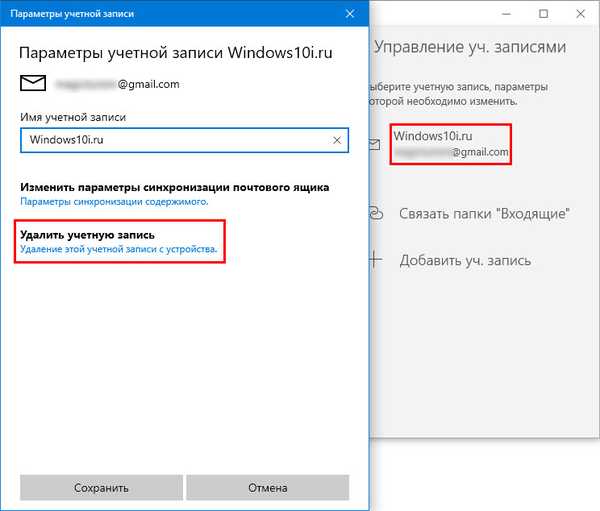
4. Potwierdź operację i zapisz nowe ustawienia programu.
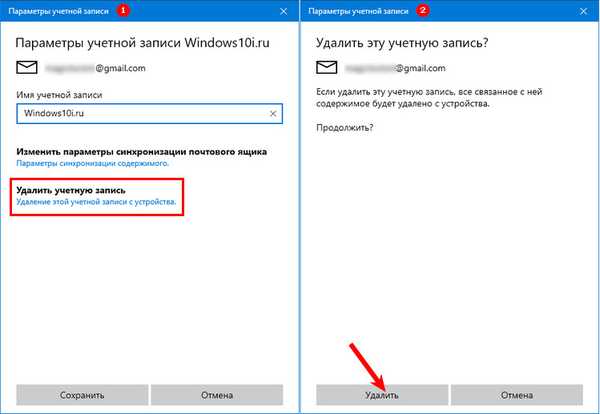
Każdy użytkownik może skonfigurować Yandex.Mail, dodać i usunąć profil w aplikacji. Szkoda, że twórcy oprogramowania nie zapewniali wsparcia dla tak popularnej usługi krajowej Mail.ru.











